目录
Celery
官方
Celery 官网:http://www.celeryproject.org/
Celery 官方文档英文版:http://docs.celeryproject.org/en/latest/index.html
Celery 官方文档中文版:http://docs.jinkan.org/docs/celery/
Celery架构
Celery的架构由三部分组成,消息中间件(message broker)、任务执行单元(worker)和 任务执行结果存储(task result store)组成。
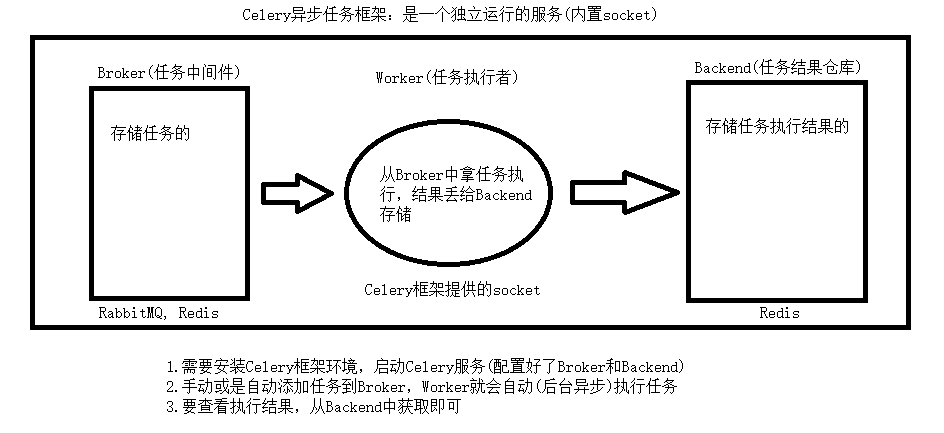
消息中间件
Celery本身不提供消息服务,但是可以方便的和第三方提供的消息中间件集成。包括,RabbitMQ, Redis等等
任务执行单元
Worker是Celery提供的任务执行的单元,worker并发的运行在分布式的系统节点中。
任务结果存储
Task result store用来存储Worker执行的任务的结果,Celery支持以不同方式存储任务的结果,包括AMQP, redis等
使用场景
异步执行:解决耗时任务
延迟执行:解决延迟任务
定时执行:解决周期(周期)任务
Celery的安装配置
pip install celery
消息中间件:RabbitMQ/Redis
app=Celery('任务名', broker='xxx', backend='xxx')
Celery执行异步任务
包架构封装
project
├── celery_task # celery包
│ ├── __init__.py # 包文件
│ ├── celery.py # celery连接和配置相关文件,且名字必须叫celery.py
│ └── tasks.py # 所有任务函数
├── add_task.py # 添加任务
└── get_result.py # 获取结果
基本使用
celery.py
# 1)创建app + 任务
# 2)启动celery(app)服务:
# 非windows
# 命令:celery worker -A celery_task -l info
# windows:
# pip3 install eventlet
# celery worker -A celery_task -l info -P eventlet
# 3)添加任务:手动添加,要自定义添加任务的脚本,右键执行脚本
# 4)获取结果:手动获取,要自定义获取任务的脚本,右键执行脚本
from celery import Celery
broker = 'redis://127.0.0.1:6379/1'
backend = 'redis://127.0.0.1:6379/2'
app = Celery(broker=broker, backend=backend, include=['celery_task.tasks'])
tasks.py
from .celery import app
import time
@app.task
def add(n, m):
print(n)
print(m)
time.sleep(10)
print('n+m的结果:%s' % (n + m))
return n + m
@app.task
def low(n, m):
print(n)
print(m)
print('n-m的结果:%s' % (n - m))
return n - m
add_task.py
from celery_task import tasks
'''
异步任务---celery 框架工作流程:
1)创建Celery框架对象app,配置broker和backend,得到的app就是worker;
2) 给worker对应的app添加可处理的任务函数;
3) 启动celery服务,运行worker;
4)书写添加任务的脚本,执行脚本添加任务得到broker,worker会自己异步从broker中拿任务执行,执行结果放在backend中
5) 书写获取任务结果的脚本,明确任务id与执行的app,获取任务的结果
'''
# 添加立即执行任务(异步)
t1 = tasks.add.delay(10, 20)
t2 = tasks.low.delay(100, 50)
print(t1.id)
"""
延迟任务---celery框架工作流程
1)创建Celery框架对象app,配置broker和backend,得到的app就是worker
2)给worker对应的app添加可处理的任务函数,用include配置给worker的app
3)启动celery服务,运行worker
4)书写添加任务的脚本,执行脚本添加任务到broker,worker会自己异步从broker中拿任务执行,执行结果放在backend中
5) 书写获取任务结果的脚本,明确任务id与执行的app,获取任务结果
"""
# 添加延迟任务
from datetime import datetime, timedelta
eta=datetime.utcnow() + timedelta(seconds=10)
tasks.low.apply_async(args=(200, 50), eta=eta)
get_result.py
from celery_task.celery import app
from celery.result import AsyncResult
id = '21325a40-9d32-44b5-a701-9a31cc3c74b5'
if __name__ == '__main__':
async = AsyncResult(id=id, app=app)
if async.successful():
result = async.get()
print(result)
elif async.failed():
print('任务失败')
elif async.status == 'PENDING':
print('任务等待中被执行')
elif async.status == 'RETRY':
print('任务异常后正在重试')
elif async.status == 'STARTED':
print('任务已经开始被执行')
高级使用(定时任务)
"""
定时任务---celery框架工作流程:
1)创建Celery框架对象app,配置broker和backend,得到的app就是worker
2)给worker对应的app添加可处理的任务函数,用include配置给worker的app
3)完成提供的任务的定时配置app.conf.beat_schedule
4)启动celery服务,运行worker,执行任务
5)启动beat服务,运行beat,添加任务
"""
celery.py
# 1)创建app + 任务
# 2)启动celery(app)服务:
# 非windows
# 命令:celery worker -A celery_task -l info # (在与celery_task同级目录启动celery worker)
# windows:
# pip3 install eventlet
# celery worker -A celery_task -l info -P eventlet # (在与celery_task同级目录启动celery worker,将add和low两个任务函数添加到broker)
# 3)添加任务:自动添加任务,所以要启动一个添加任务的服务(另开一个窗口启动一个socket)
# 命令:celery beat -A celery_task -l info # (在与celery_task同级目录启动celery beat)
# 4)获取结果
from celery import Celery
broker = 'redis://127.0.0.1:6379/1'
backend = 'redis://127.0.0.1:6379/2'
app = Celery(broker=broker, backend=backend, include=['celery_task.tasks'])
# 时区
app.conf.timezone = 'Asia/Shanghai' # (与下面这条配置,两者取其一就可以了)
# 是否使用UTC
app.conf.enable_utc = False
# 任务的定时配置
from datetime import timedelta
from celery.schedules import crontab
app.conf.beat_schedule = {
'low-task': {
'task': 'celery_task.tasks.low',
'schedule': timedelta(seconds=3),
# 'schedule': crontab(hour=8, day_of_week=1), # 每周一早八点执行定时任务
'args': (300, 150),
}
}
tasks.py
from .celery import app
import time
@app.task
def add(n, m):
print(n)
print(m)
time.sleep(10)
print('n+m的结果:%s' % (n + m))
return n + m
@app.task
def low(n, m):
print(n)
print(m)
print('n-m的结果:%s' % (n - m))
return n - m
get_result.py
from celery_task.celery import app
from celery.result import AsyncResult
id = '21325a40-9d32-44b5-a701-9a31cc3c74b5'
if __name__ == '__main__':
async = AsyncResult(id=id, app=app)
if async.successful():
result = async.get()
print(result)
elif async.failed():
print('任务失败')
elif async.status == 'PENDING':
print('任务等待中被执行')
elif async.status == 'RETRY':
print('任务异常后正在重试')
elif async.status == 'STARTED':
print('任务已经开始被执行')
django中使用
celery.py
"""
celery框架django项目工作流程
1)加载django配置环境
2)创建Celery框架对象app,配置broker和backend,得到的app就是worker
3)给worker对应的app添加可处理的任务函数,用include配置给worker的app
4)完成提供的任务的定时配置app.conf.beat_schedule
5)启动celery服务,运行worker,执行任务
6)启动beat服务,运行beat,添加任务
重点:由于采用了django的反射机制,使用celery.py所在的celery_task包必须放置项目的根目录下
"""
# 一、加载django配置环境
import os
os.environ.setdefault("DJANGO_SETTINGS_MODULE", "lirenapi.settings.dev")
# 二、加载celery配置环境
from celery import Celery
# broker
broker = 'redis://127.0.0.1:6379/0'
# backend
backend = 'redis://127.0.0.1:6379/1'
# worker
app = Celery(broker=broker, backend=backend, include=['celery_task.tasks'])
# 时区
app.conf.timezone = 'Asia/Shanghai'
# 是否使用UTC
app.conf.enable_utc = False
# 任务的定时配置
from datetime import timedelta
from celery.schedules import crontab
app.conf.beat_schedule = {
'django-task': {
'task': 'celery_task.tasks.test_django_celery',
'schedule': timedelta(seconds=3),
'args': (),
}
}
tasks.py
from .celery import app
# 获取项目中的模型类
from api.models import Banner
@app.task
def test_django_celery():
banner_query = Banner.objects.filter(is_delete=False).all()
print(banner_query)